

Por Gina Barrow, Última atualização: March 16, 2018
"Você tem aplicativos com mau comportamento que geralmente congelam e travam em você? Talvez você possa Limpar cache e App Date on Android para fazê-lo funcionar. Descubra como você pode fazer isso neste artigo abaixo."
Normalmente, quando pedimos ajuda ao suporte ao cliente sobre nossos aplicativos que não estão funcionando corretamente, a primeira coisa que eles aconselham é limpar o cache.
Muitos usuários ainda não sabem e hesitam em realizar essa ação porque não estão totalmente informados sobre como a limpeza do cache funciona e para que serve. Eles têm medo de perder seus arquivos de telefone e outras informações vitais.
Tendo passado vários anos escrevendo programas para dispositivos Android, criamos uma boa ferramenta para recuperar arquivos.
Uma dica para você: Baixar Recuperação de dados do FoneDog Android para recuperar seus arquivos no Android. Você também pode encontrar os arquivos perdidos sem raízes.
Data Recovery Android
Recupere mensagens apagadas, fotos, contatos, vídeos, WhatsApp e assim por diante.
Encontre rapidamente dados perdidos e excluídos no Android com ou sem root.
Compatível com dispositivos Android 6000+.
Download grátis
Download grátis

Parte 1. O que é Limpar Cache no AndroidParte 2. Como limpar o cache no AndroidParte 3. Romove Cache e dados de aplicativos no Android de uma só vezParte 4. O que fazer é um erro de sistema no AndroidPart5. ResumoGuia de vídeo: como usar a recuperação de dados do Fonedog
Todos os dispositivos móveis e sistemas operacionais como o Android têm configurações de cache. As configurações de cache são salvas na memória interna para facilitar ao dispositivo levar a referência ao último aplicativo que você usou.
Por exemplo, quando você estiver navegando em seu aplicativo do Facebook, o Facebook salvará as imagens, postagens, vídeos que você visitou, curtiu, compartilhou ou visualizou na configuração de cache na memória do telefone.
Para Limpar cache on Android significa remover as informações salvas de determinados elementos ou partes de páginas, aplicativos, configurações, imagens e muito mais que você visita com frequência em seu telefone.
Ao limpar os caches, ele simplesmente libera espaço no dispositivo, dando mais espaço para outros dados, mas isso não nos promete um desempenho melhor e mais rápido do telefone.
Normalmente, limpamos o cache no Android quando temos latências e outros aplicativos ou configurações com mau comportamento.
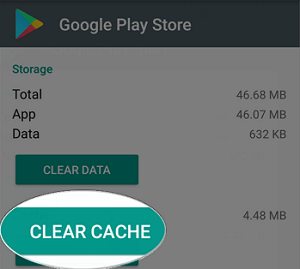
O que é cache no dispositivo Android
Um cache é uma configuração no telefone Android que lembra os aplicativos, imagens e partes das páginas para permitir que você volte facilmente mais tarde. Os caches são salvos no dispositivo e permanecem armazenados a menos que sejam apagados.
Quando você limpa o cache no Android, alguns aplicativos e configurações precisam ser reconfigurados, pois isso pode excluir as configurações anteriores que você fez.
Para Limpar cache on Android:
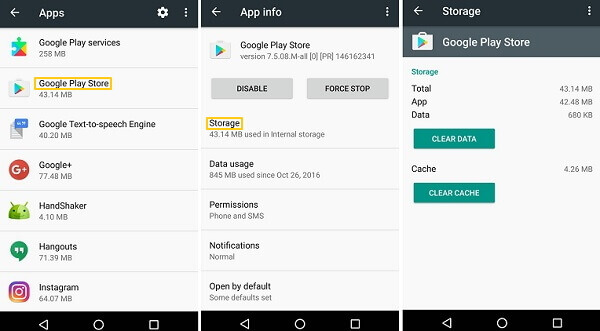
Excluir cache no telefone Android
Para limpar o cache e os dados no aplicativo Google Chrome:
1. Abra o aplicativo Chrome no telefone Android
2. Toque em Mais no canto superior direito
3. Toque em Histórico
4. Toque em Limpar dados de navegação
5. Escolha o intervalo de tempo, se quiser excluir tudo, selecione Todo o tempo
6. Marque as caixas para "Cookies e dados do site" e "Imagens e arquivos em cache" 7. Toque em Limpar dados
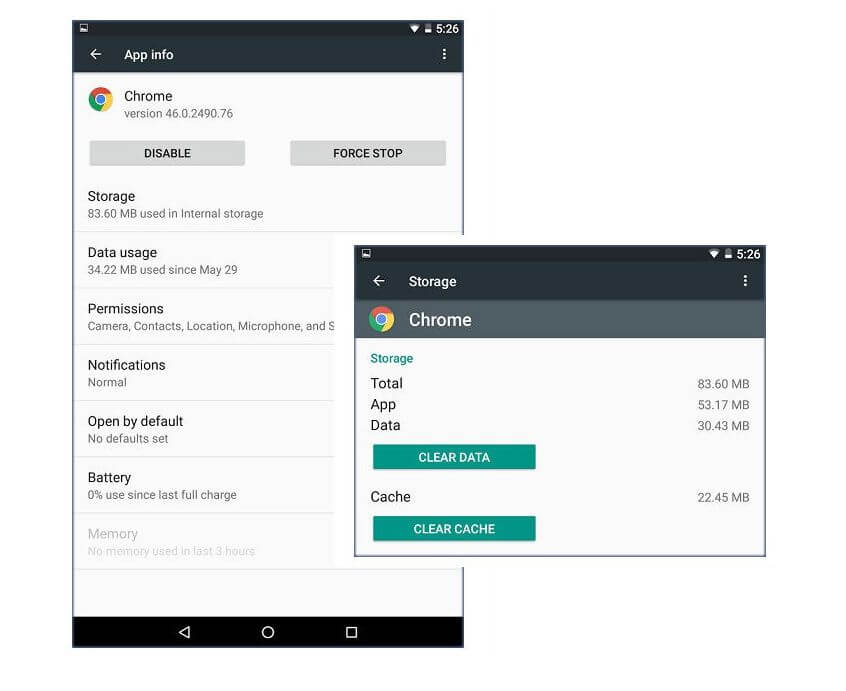
Exclua o cache e os dados nos navegadores do Google Chrome
Para deixar claro, o cache é diferente dos dados do aplicativo. Você não perde arquivos e outras informações ao limpar o cache. É quando você limpa os dados do aplicativo que você precisa configurar aplicativos de terceiros ou baixados.
Para Android com versão 4.2 ou superior, você pode limpar facilmente o cache e os dados do aplicativo de uma só vez.
Você pode limpar o cache no armazenamento interno e no cartão SD, se necessário.
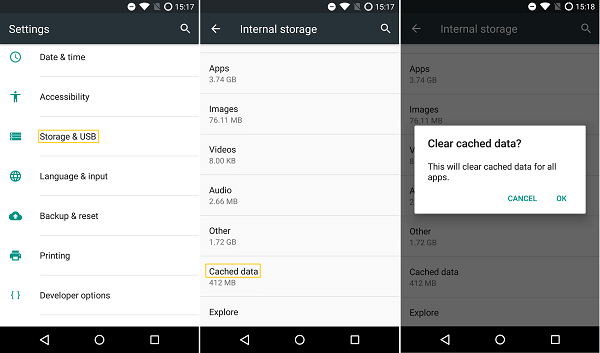
Excluir dados de cache e aplicativo no dispositivo Android de uma só vez
Em alguns eventos que seu telefone pode estar enfrentando mais como quando você encontra um erro de sistema no Android, você pode corrigi-lo facilmente eliminando a partição de cache colocando o dispositivo no modo de recuperação.
Para limpar a partição de cache, siga estas etapas:
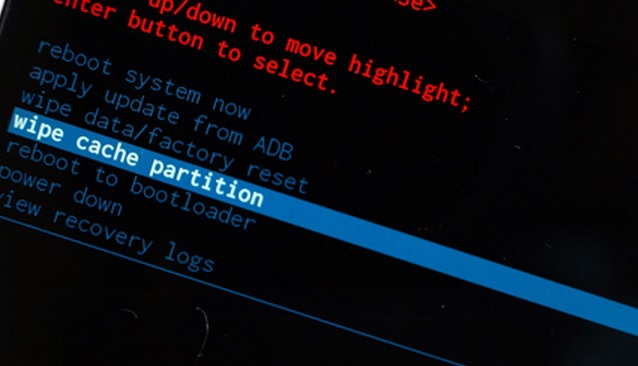
Erro do sistema acontece no telefone Android
Se você está preso com um problema grave que de repente eliminou todos os aplicativos e arquivos no Android, considere usar um programa profissional para ajudá-lo na recuperação de dados.
Fonedog Recuperação de dados do kit de ferramentas do Android é a melhor ferramenta para recuperar todos fotos, contatos, registros de chamadas, arquivos, vídeos, mensagens e muito mais. Este software é compatível com quase todos os dispositivos Android, como Samsung, HTC, LG, Motorola e muitos mais. Funciona perfeitamente mesmo com o mais recente Samsung Galaxy Note Series.
Tudo o que você precisa fazer é baixar e instalar o software em seu computador e seguir o processo na tela. Em apenas alguns minutos, você recuperará todos os seus arquivos essenciais com e sem a necessidade de fazer root no Android.
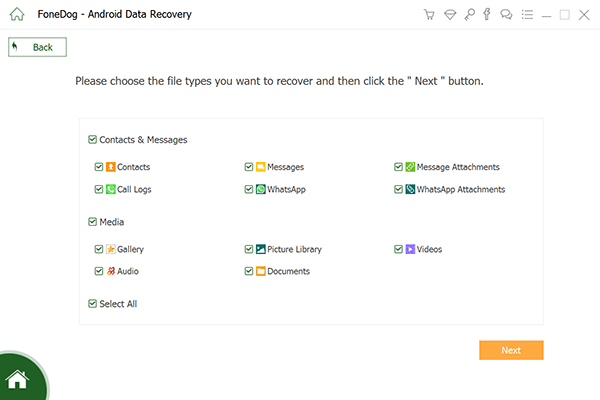
FoneDog restaurar dados excluídos por engano do Andorid
Download grátis Download grátis
Lembre-se disso quando você Limpar cache on Android e seus dados de aplicativos, isso não significa necessariamente que você liberou espaço no dispositivo para acomodar mais aplicativos. Isso dará espaço apenas temporariamente e corrigirá aplicativos com mau comportamento.
Limpar os dados do aplicativo atualiza determinados aplicativos de volta para a primeira vez que você instalou, em que é necessário fazer login novamente, como seu Facebook, Instagram:, e outros aplicativos de terceiros.
Limpando o cache on Android não é de longo prazo; ele criará novos dados de cache e aplicativo enquanto você estiver usando o dispositivo. Continuará a guardar alguns elementos das últimas páginas visitadas.
Em caso de perda de dados, ao realizar a limpeza, você pode contar com Recuperação de dados do FoneDog Toolkit-Android. Esta é a melhor solução profissional para recuperar arquivos perdidos em apenas alguns cliques.
Deixe um comentário
Comentário

sagartrivedi2019-08-27 06:45:38
Artigo muito útil para limpar os dados do aplicativo de cache do Android. Segui seus passos e deu muito certo. Muito obrigado por dedicar seu tempo para escrever um artigo tão abrangente. Muito obrigado por compartilhar.
Data Recovery Android
Recupere arquivos excluídos do telefone ou tablets Android.
Download grátis Download grátisArtigos Quentes
/
INTERESSANTEMAÇANTE
/
SIMPLESDIFÍCIL
Obrigada! Aqui estão suas escolhas:
Excelente
Classificação: 4.7 / 5 (com base em 74 classificações)